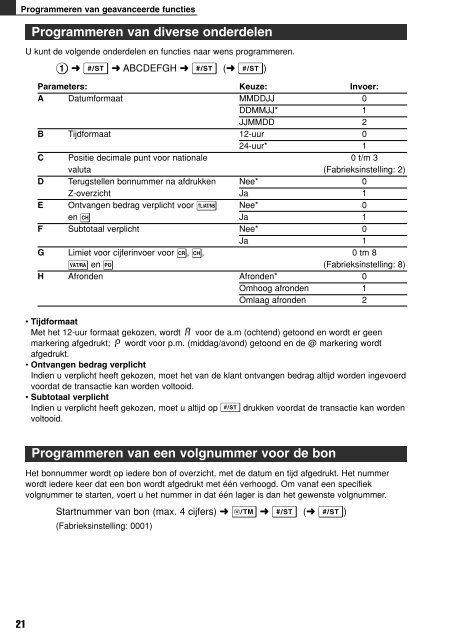XE-A102
XE-A102
XE-A102
Create successful ePaper yourself
Turn your PDF publications into a flip-book with our unique Google optimized e-Paper software.
Programmeren van geavanceerde functies<br />
21<br />
Programmeren van diverse onderdelen<br />
U kunt de volgende onderdelen en functies naar wens programmeren.<br />
1 ➜ S ➜ ABCDEFGH ➜ S (➜ S)<br />
Parameters: Keuze: Invoer:<br />
A Datumformaat MMDDJJ 0<br />
DDMMJJ* 1<br />
JJMMDD 2<br />
B Tijdformaat 12-uur 0<br />
24-uur* 1<br />
C Positie decimale punt voor nationale 0 t/m 3<br />
valuta (Fabrieksinstelling: 2)<br />
D Terugstellen bonnummer na afdrukken Nee* 0<br />
Z-overzicht Ja 1<br />
E Ontvangen bedrag verplicht voor t Nee* 0<br />
en C Ja 1<br />
F Subtotaal verplicht Nee* 0<br />
Ja 1<br />
G Limiet voor cijferinvoer voor R, C, 0 tm 8<br />
V en p<br />
(Fabrieksinstelling: 8)<br />
H Afronden Afronden* 0<br />
Omhoog afronden 1<br />
Omlaag afronden 2<br />
• Tijdformaat<br />
Met het 12-uur formaat gekozen, wordt voor de a.m (ochtend) getoond en wordt er geen<br />
markering afgedrukt; wordt voor p.m. (middag/avond) getoond en de @ markering wordt<br />
afgedrukt.<br />
• Ontvangen bedrag verplicht<br />
Indien u verplicht heeft gekozen, moet het van de klant ontvangen bedrag altijd worden ingevoerd<br />
voordat de transactie kan worden voltooid.<br />
• Subtotaal verplicht<br />
Indien u verplicht heeft gekozen, moet u altijd op S drukken voordat de transactie kan worden<br />
voltooid.<br />
Programmeren van een volgnummer voor de bon<br />
Het bonnummer wordt op iedere bon of overzicht, met de datum en tijd afgedrukt. Het nummer<br />
wordt iedere keer dat een bon wordt afgedrukt met één verhoogd. Om vanaf een specifiek<br />
volgnummer te starten, voert u het nummer in dat één lager is dan het gewenste volgnummer.<br />
Startnummer van bon (max. 4 cijfers) ➜ x ➜ S (➜ S)<br />
(Fabrieksinstelling: 0001)